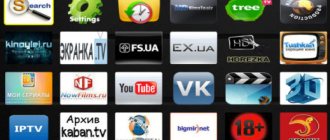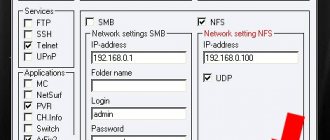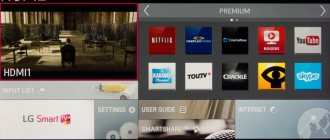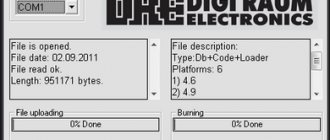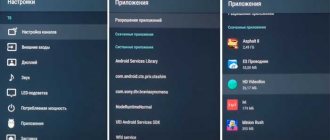Как прошить телевизор Samsung
Всем привет!
Наверное, вы тоже много раз слышали словосочетание «прошить телевизор», но, что это такое и как это сделать, понятно далеко не всем. Многие мои подписчики, да и не только подписчики, также частенько задают мне эти вопросы. Так вот, беря всё вышеизложенное во внимание, я решил доступным языком дать ответ на эти вопросы.
Сначала поговорим о том, зачем вообще нужно «прошивать» телевизор.
Ну, во-первых, технологии не стоят на месте и в телевизорах появляются всё новые возможности и функциональность и, чтобы каждый год не покупать новый аппарат, более «продвинутый», можно просто обновить программное обеспечение телевизора.
Во-вторых, при правильном обновлении прошивки телевизора, можно убрать некие ошибки, которые возникают во время эксплуатации телевизора.
Ну и в-третьих, бывает такое, что прошивка по-просту «слетает» и аппарат перестаёт работать вообще.
В общем, в этой статье мы пошагово разберём процедуру прошивки (или обновление ПО) телевизора. Разбирать мы это будем на примере телевизора Samsung.
Итак, первое, что нужно предпринять, это узнать точную модель вашего телевизора. Модель телевизора можно узнать, посмотрев на заднюю стенку аппарата, где имеется специальная табличка, на которой указаны марка и модель данного устройства, страна изготовления, штрих-код и ещё некоторая информация.
После этого, вам нужно зайти на официальный сайт компании Samsung и в строке поиска ввести номер модели своего телевизора и нажать на «поиск». Затем, в результатах поиска, в левой колонке «Поддержка» выбираем пункт «встроенное програмное обеспечение». Далее, нужно нажать на свою модель телевизора. После того, как вы перешли на страницу вашей модели, вы увидите таблицу со всеми доступными для скачивания обновлениями. Нужно скачать самую последнюю версию. Версию прошивки, которая установлена на вашем тв, можно узнать зайдя в меню телевизора: Меню-Поддержка-Обновление ПО. Появится окошко, в котором отображена точная версия установленной прошивки.
Перед скачиванием убедитесь, что в описании прошивки было указано, что файл предназначен для обновления по usb и в нём присутствует ваш язык (или многоязычное). Если вы всё учли, то можно приступать к скачиванию.
Теперь нам нужна чистая флешка. Флешку нужно вставить в компьютер и отформатировать в формате FAT32, так как некоторые модели телевизоров не воспринимают флешки, отформатированные в формате NTFS.
После этого, нужно скопировать скачанную прошивку телевизора на данную флешку.
Затем запускаем записанный на флешку файл прошивки и нажимаем «Extract», этим самым запуская процесс распаковки. После того, как процесс распаковки файла полностью завершиться, нужно извлечь флешку из компьютера.
Затем вставляем флешку с записанными файлами обновления в usb порт телевизора. Далее нужно зайти в меню, чтобы запустить процесс обновления: Меню – Поддержка – Обновление ПО – по USB и нажимаете «ОК» или «Да».
Ну чтож, если вы всё сделали правильно, то на ваш телевизор установится новая прошивка.
Всё, если есть что добавить, пишите комментарии.
Регистрируйтесь на сайте и получайте первыми уведомления о новых публикациях.
Делитесь статьёй в соц.сетях, воспользовавшись кнопками внизу страницы!
Всем успехов и пока!
Современные телевизоры по своим функциональным возможностям уже вплотную приблизились к персональным компьютерам. Они позволяют не только просматривать видеоконтент, но и играть в игры, бродить по интернету и много другое.
Весь основной функционал телевизора находится в его прошивке. От текущего программного обеспечения (ПО) напрямую зависят мультимедийные возможности устройства. Производители периодически выпускают обновления, добавляя актуальные инструменты, сервисы и прочее. У некоторых пользователей возникают серьёзные проблемы с процедурой обновления ПО. Итак, выясним, как обновить программное обеспечение телевизора своими силами.
Зачем нужна перепрошивка
Производители ТВ-техники настоятельно не рекомендуют игнорировать официальные обновления. И на то есть ряд веских причин. Своевременная перепрошивка телевизора повышает стабильность его работы и устраняет все или хотя бы большую часть уязвимостей, что характерно для Smart-техники.
В доброй половине случаев все только что появившиеся на рынке модели имеют сырое ПО, которое работает со сбоями и ошибками. Чаще всего с такими проблемами сталкиваются владельцы новых телевизоров LG и Dexp. Базовая заводская прошивка не меняется у них годами, и модели начинают подвисать, надолго «задумываться» или вовсе периодически отключаться. Единственная панацея в этом случае – это обновить ПО на телевизоре.
Второй момент – скорость работы. Производители стараются как можно эффективнее оптимизировать программное обеспечение, что снижает время на выполнение как базовых, так и более продвинутых задач. После прошивки телевизора каналы начнут переключаться быстрее, а приложения станут заметно отзывчивее.
Ну и последнее – расширение функционала. Разработчики софта постоянно добавляют и улучшают свои сервисы. Производители телевизоров в свою очередь следят, чтобы их техника имела актуальную платформу для работы и со сторонними, и со своими службами.
Совет! Выяснить, какие именно изменения привнесёт перепрошивка, можно на официальном сайте бренда. В разделе «Техподдержка» подробно описаны все нюансы программного обеспечения: новые функции, решаемые проблемы, устранение конкретных уязвимостей и т.п.
Современные прошивки ТВ Mystery
Прошивки ТВ сайта Monitor
- Прошивка ТВ MYSTERY MTV-1605W
- Прошивка ТВ MYSTERY MTV-1611LW
- Прошивка ТВ MYSTERY MTV-1614LW
- Прошивка ТВ MYSTERY MTV-1623LW
- Прошивка ТВ MYSTERY MTV-1628LW
- Прошивка ТВ MYSTERY MTV-1629LW
- Прошивка ТВ MYSTERY MTV-1907W
- Прошивка ТВ MYSTERY MTV-1911LW
- Прошивка ТВ MYSTERY MTV-1911WL
- Прошивка ТВ MYSTERY MTV-1913LW
- Прошивка ТВ MYSTERY MTV-1914LW
- Прошивка ТВ MYSTERY MTV-1918LW
- Прошивка ТВ MYSTERY MTV-1921LD
- Прошивка ТВ MYSTERY MTV-1922LW
- Прошивка ТВ MYSTERY MTV-1923LW
- Прошивка ТВ MYSTERY MTV-1924LT2
- Прошивка ТВ MYSTERY MTV-1924LW
- Прошивка ТВ MYSTERY MTV-1929LT2
- Прошивка ТВ MYSTERY MTV-2204W
- Прошивка ТВ MYSTERY MTV-2210LW
- Прошивка ТВ MYSTERY MTV-2211LW
- Прошивка ТВ MYSTERY MTV-2211W
- Прошивка ТВ MYSTERY MTV-2213LW
- Прошивка ТВ MYSTERY MTV-2214LW
- Прошивка ТВ MYSTERY MTV-2216WD
- Прошивка ТВ MYSTERY MTV-2218LW
- Прошивка ТВ MYSTERY MTV-2220LW
- Прошивка ТВ MYSTERY MTV-2221LD
- Прошивка ТВ MYSTERY MTV-2222LW
- Прошивка ТВ MYSTERY MTV-2223LT2
- Прошивка ТВ MYSTERY MTV-2224LT2
- Прошивка ТВ MYSTERY MTV-2228LT2
- Прошивка ТВ MYSTERY MTV-2229LT2
- Прошивка ТВ MYSTERY MTV-2229LT2 2
- Прошивка ТВ MYSTERY MTV-2231LT2
- Прошивка ТВ MYSTERY MTV-2410LW
- Прошивка ТВ MYSTERY MTV-2411LW
- Прошивка ТВ MYSTERY MTV-2414LW
- Прошивка ТВ MYSTERY MTV-2415LW
- Прошивка ТВ MYSTERY MTV-2418LW
- Прошивка ТВ MYSTERY MTV-2421LD
- Прошивка ТВ MYSTERY MTV-2422LW
- Прошивка ТВ MYSTERY MTV-2423LT2
- Прошивка ТВ MYSTERY MTV-2423LW
- Прошивка ТВ MYSTERY MTV-2424LW
- Прошивка ТВ MYSTERY MTV-2425LW
- Прошивка ТВ MYSTERY MTV-2428LT2
- Прошивка ТВ MYSTERY MTV-2429LT2
- Прошивка ТВ MYSTERY MTV-2429LTA2
- Прошивка ТВ MYSTERY MTV-2430LTA2 Android
- Прошивка ТВ MYSTERY MTV-2431LT2
- Прошивка ТВ MYSTERY MTV-2607W
- Прошивка ТВ MYSTERY MTV-2611LW
- Прошивка ТВ MYSTERY MTV-2614LW
- Прошивка ТВ MYSTERY MTV-2615LW
- Прошивка ТВ MYSTERY MTV-2618LW
- Прошивка ТВ MYSTERY MTV-2620LW
- Прошивка ТВ MYSTERY MTV-2824LT2
- Прошивка ТВ MYSTERY MTV-3012W
- Прошивка ТВ MYSTERY MTV-3018LW
- Прошивка ТВ MYSTERY MTV-3022LW
- Прошивка ТВ MYSTERY MTV-3023LT2
- Прошивка ТВ MYSTERY MTV-3027LT2
- Прошивка ТВ MYSTERY MTV-3028LT2
- Прошивка ТВ MYSTERY MTV-3029LT2
- Прошивка ТВ MYSTERY MTV-3031LT2
- Прошивка ТВ MYSTERY MTV-3206W
- Прошивка ТВ MYSTERY MTV-3209W
- Прошивка ТВ MYSTERY MTV-3210W
- Прошивка ТВ MYSTERY MTV-3211LW
- Прошивка ТВ MYSTERY MTV-3213LW
- Прошивка ТВ MYSTERY MTV-3214LW
- Прошивка ТВ MYSTERY MTV-3215LW
- Прошивка ТВ MYSTERY MTV-3217LW
- Прошивка ТВ MYSTERY MTV-3218LW
- Прошивка ТВ MYSTERY MTV-3219LW
- Прошивка ТВ MYSTERY MTV-3220LW
- Прошивка ТВ MYSTERY MTV-3221LW
- Прошивка ТВ MYSTERY MTV-3222LW
- Прошивка ТВ MYSTERY MTV-3223LT2
- Прошивка ТВ MYSTERY MTV-3223LW
- Прошивка ТВ MYSTERY MTV-3224LT2
- Прошивка ТВ MYSTERY MTV-3224LW
- Прошивка ТВ MYSTERY MTV-3225LT2
- Прошивка ТВ MYSTERY MTV-3226LT2
- Прошивка ТВ MYSTERY MTV-3227LT2
- Прошивка ТВ MYSTERY MTV-3228LT2
- Прошивка ТВ MYSTERY MTV-3228LTA2
- Прошивка ТВ MYSTERY MTV-3229LT2
- Прошивка ТВ MYSTERY MTV-3229LTA2
- Прошивка ТВ MYSTERY MTV-3230LT2 (V5R03)
- Прошивка ТВ MYSTERY MTV-3230LV
- Прошивка ТВ MYSTERY MTV-3230LW
- Прошивка ТВ MYSTERY MTV-3231LW
- Прошивка ТВ MYSTERY MTV-3233LT2
- Прошивка ТВ MYSTERY MTV-4018LT2
- Прошивка ТВ MYSTERY MTV-4018LW
- Прошивка ТВ MYSTERY MTV-4019LW
- Прошивка ТВ MYSTERY MTV-4022LT2
- Прошивка ТВ MYSTERY MTV-4022LW
- Прошивка ТВ MYSTERY MTV-4023LW
- Прошивка ТВ MYSTERY MTV-4025LT2
- Прошивка ТВ MYSTERY MTV-4026LT2
- Прошивка ТВ MYSTERY MTV-4028LT2
- Прошивка ТВ MYSTERY MTV-4028LTA2
- Прошивка ТВ MYSTERY MTV-4029LTA2
- Прошивка ТВ MYSTERY MTV-4030LT2
- Прошивка ТВ MYSTERY MTV-4031LT2
- Прошивка ТВ MYSTERY MTV-4128LTA2
- Прошивка ТВ MYSTERY MTV-4129LT2
- Прошивка ТВ MYSTERY MTV-4214LW
- Прошивка ТВ MYSTERY MTV-4217LW
- Прошивка ТВ MYSTERY MTV-4225LT2
- Прошивка ТВ MYSTERY MTV-4330LT2
- Прошивка ТВ MYSTERY MTV-4618LW
- Прошивка ТВ MYSTERY MTV-4829LTA2
- Прошивка ТВ MYSTERY MTV-5031LTA2 (NAND)
- Прошивка ТВ MYSTERY MTV-5531LTA2 (NAND)
- Прошивка ТВ MYSTERY MTV2429 LT2 V2N05
- Прошивка ТВ MYSTERY MTV3209W
- Прошивки ТВ MYSTERY стр. 2
- Прошивки ТВ MYSTERY стр. 3
- Прошивки ТВ MYSTERY стр. 4
- Прошивки ТВ MYSTERY стр. 5
- Прошивки ТВ MYSTERY стр. 6
Прoшивки сайта monitor
- Прошивки телевизоров AIWA
- Прошивки телевизоров AKAI
- Прошивки телевизоров AKIRA
- Прошивки телевизоров BBK
- Прошивки телевизоров DAEWOO
- Прошивки телевизоров DEXP
- Прошивки телевизоров DNS
- Прошивки телевизоров DIGITAL
- Прошивки телевизоров ELENBERG
- Прошивки телевизоров ERISSON
- Прошивки телевизоров FUSION
- Прошивки телевизоров GOLDSTAR
- Прошивки телевизоров HAIER
- Прошивки телевизоров HARPER
- Прошивки телевизоров HITACHI
- Прошивки телевизоров HYUNDAI
- Прошивки телевизоров IZUMI
- Прошивки телевизоров JVC
- Прошивки телевизоров LG
- Прошивки телевизоров MANTA
- Прошивки телевизоров MYSTERY
- Прошивки телевизоров PHILIPS
- Прошивки телевизоров ROLSEN
- Прошивки телевизоров RUBIN
- Прошивки телевизоров SAMSUNG
- Прошивки телевизоров SHARP
- Прошивки телевизоров SUPRA
- Прошивки телевизоров TCL
- Прошивки телевизоров TELEFUNKEN
- Прошивки телевизоров THOMSON
- Прошивки телевизоров TOSHIBA
Способы прошивки
Самый простой вариант – это пригласить специалиста из местного сервисного центра для перепрошивки, но эта услуга стоит денег, причём иногда немалых. В доброй половине случаев данную процедуру можно выполнить самостоятельно.
Способы прошивки:
- по Сети («по воздуху»), посредством протоколов Wi-Fi или LAN;
- обновление ПО телевизора по USB.
Первый способ самый простой и менее трудозатратный. Для его реализации достаточно нажать пару кнопок, и аппарат обновит программное обеспечение в автоматическом режиме. Прошить телевизор с флешки заметно сложнее, но при отсутствии подключения ТВ к Сети это единственный вариант. Рассмотрим оба способа подробнее.
Прошивка через меню
Обновление ПО через меню, то есть посредством интернета, займёт от силы 10-15 минут. Порядок действий на всех моделях примерно одинаковый. Но на некоторых могут меняться названия пунктов меню. К примеру, BBK называет обновления именно прошивкой, в то время как другие бренды придерживаются строгого общепринятого названия.
- Как обновить телевизор LG Smart TV: пошаговая инструкция
Очерёдность действий следующая.
- Нажимаем на клавишу Smart-TV на ДУ и переходим в раздел «Поддержка».
- В меню выбираем пункт «Обновление ПО».
- Система должна запустить поиск всех имеющихся прошивок.
- После появится актуальный вариант ПО и способы загрузки.
- Нажимаем на «Обновление через интернет».
- Появится пользовательское соглашение, с которым нужно согласиться.
- Дожидаемся окончания обновления и перезагружаем устройство.
Важно! Некоторые модели телевизоров позволяют пользоваться базовыми возможностями ТВ в момент перепрошивки. К примеру, устройства Sony всегда проводят обновления в фоновом режиме без ущерба для основного функционала.
Иногда при прошивке телевизора он может зависнуть или перезагрузиться. Это стандартная процедура, и беспокоиться не нужно. Если он не включается после обновления, то значит, устройству необходимо время на установку объёмных файлов.
Прошивка с USB-накопителя
Если у телевизора нет подключения к сети, то обновление с флешки – единственный вариант. Для этого понадобится стандартный USB-накопитель ёмкостью не менее 1 Гб и ПК с доступом к интернету. Некоторые обновления, в особенности для премиальных моделей Sony и Toshiba, занимают больше места, поэтому лучше брать диск с запасом.
Важно! Флешка должна быть полностью отформатирована, причём с оглядкой на файловую систему телевизора (NTFS или FAT32). Узнать особенности последней можно в инструкции по эксплуатации к ТВ.
Также нелишним будет узнать текущую версию прошивки телевизора. Она указана в разделе «Программное обеспечение» в пунктах меню «Настройка» или «Установка».
Порядок действий приведен ниже.
- Переходим с ПК на официальный сайт производителя ТВ и в строке поиска вводим модель телевизора.
- В результатах ищем строчку, содержащую фразы «Программное обеспечение», «Обновления» или «Прошивка».
- Кликаем на нужном пункте и изучаем софт. Версия должна быть младше уже имеющейся на ТВ.
- Скачиваем файлы прошивки и копируем их на USB-накопитель.
- Подключаем флешку к телевизору.
- В меню ТВ находим пункт «Обновление ПО» и переходим в раздел «Обновление через USB».
- Соглашаемся с пользовательским соглашением и дожидаемся окончания прошивки.
- Перезагружаем устройство.
Некоторые производители, к примеру, такие как Supra, архивируют свои обновления при скачивании с официального сайта, поэтому может понадобится дополнительный софт для распаковки (WinRAR, 7-ZIP, IZArc и т.п.).
Полезные советы
Скачивайте обновления только с официальных сайтов производителей техники. Любительские прошивки часто работают нестабильно и могут быть заражены вредоносным кодом. Во время обновления ПО посредством сети ни в коем случае не выключайте телевизор и не вынимайте вилку из розетки. Сбой в процедуре прошивки чреват походом в сервисный центр.
- Прошивка телевизора Philips — все нюансы
Важно! Если при установке обновления с USB-носителя выключился свет, то извлекать флешку из гнезда нельзя. После подачи питания загрузка либо начнётся заново, либо продолжится с прерванного места.
В случае возникновения каких-либо ошибок стоит заново перепрошить телевизор.
Опубликовано:20.09.2019
Современные телеустройства – не просто «коробки» с помощью которого человек переключает каналы. Это умная техника, которую можно настраивать под конкретные нужды.
Для этих целей производители постоянно выпускают программные дополнения, что устанавливают уже после покупки. Для этого требуется прошивка. Как прошить телевизор правильно – далее в статье.
Зачем нужны обновления
Есть несколько основных причин, по которым пользователи решаются на прошивку системы:
- Повышение стабильности работа нового ТВ-устройства. В некоторых телевизорах имеется так называемая сырая прошивка, если образец совсем новый и его в первый раз включили. С такой проблемой сталкиваются пользователи LG и WebOS. Все ошибки можно исправить с помощью загруженной программы для системы. Сделав правильно прошивку, человек избавится от многих проблем.
- Повышение скорости работы. Прошивку системы часто используют, чтобы увеличить скорость работы ТВ. Иногда устройство медленно реагирует на ДУ пульт. Это относится к Смарт приложениям, переключению каналов, банальному включению и выключению устройства.
- Прошивка телевизора – идеальный способ расширить функционал. Производители выпускают обновления, которые увеличивают возможности уже имеющегося устройства. Так в меню появляются дополнительные программы и полезные приложения.
- Решение проблем со Smart TV. Если возникли какие-то проблемы с функцией Smart TV, то, возможно, предпочтительный вариант решения проблемы – полная прошивка программного обеспечения. Если изучить в интернете отзывы пользователей, то можно понять, что прошивка помогла решить многие проблемы на телевизоре.
Чтобы понять, для каких целей предназначено определенное обновление, можно зайти на официальный сайт производителя телевизора, и в соответствующем разделе найти полное описание версии новой прошивки. Там будет подробно написано про достоинства программы, новые функции, а также проблемы, которые получится решить.
Для чего прошивать TV BOX
Телевизионную приставку Android, как и другие девайсы, со временем прошивают. Назовем самые распространенные ситуации, когда это необходимо:
- устройство дает сбои (хотя с аппаратной частью все в порядке), и обычные настройки не решают проблему;
- обновление операционной системы. Новая версия решает многие проблемы и исправляет ошибки, поэтому повышает производительность работы девайса;
- желание повысить производительность гаджета. Любое устройство без ОС не более чем «железка», все функции выполняются именно благодаря программному обеспечению. От него зависит скорость и удобство работы с девайсом;
- улучшение дизайна, качества звука и изображения.
Что потребуется для прошивки телевизора
Чтобы прошить программное обеспечение на ТВ самостоятельно, можно использовать два основных способа:
- Зачем обновлять прошивку телевизора и как ее обновить на Samsung, LG, Philips, Sony и т.д.
- Обновление через интернет. В таком случае нужно использовать LAN или Wi-Fi сигнал, чтобы обновление было загружено на ТВ-устройство. Этот вариант самый легкий и требует минимум усилий. Чтобы справиться с задачи, нужно нажать всего несколько кнопок в меню и устройство все сделает самостоятельно.
- Прошивка телевизора по USB-флешке. Если нет возможности подключить телевизор к интернету (используется старая модель), то это единственный способ обновить систему.
Чтобы воспользоваться этим вариантом, нужно найти свободную флеш-карту с рабочим объемом примерно в 1 гб, и с помощью ноутбука или компьютера с интернетом загрузить необходимое программное обеспечение.
Подготовительный этап
Подготовка телевизора не сложная задача и состоит из двух этапов:
- Проверьте, свободная ли флеш память на ТВ. Если ее мало или нет вообще — придется избавиться от приложений или мультимедийных файлов. Это нужно сделать для того, чтобы загруженная версия обновления имела место для установки.
- Перепрошивка Смарт ТВ требует подключения к Интернету. Не имеет значения каким способом вы подключитесь к Сети: по кабелю или по беспроводному подключению.
Для обновления ручным способом, понадобится флешка. Ее также надо подготовить:
- На ней не должно быть никаких посторонних файлов. Поэтому удалите все файлы с накопителя. Если данные на ней важны, сделайте резервную копию.
- Зайдите на ПК в «Мой компьютер» и найдите там подключенную флешку. Нажмите на нее правой кнопкой.
- Выберите пункт «Форматировать…».
- В строчке «Файловая система» установите «FAT32». Больше ничего трогать не надо.
- Кликните на «Начать».
Все готово. Можно приступать к обновлению.
Обновление программного обеспечения через меню
Быстрый и простой способ обновить прошивку – зайти в меню и настроить установку с пульта. На операцию уйдет не больше 10 минут, а оператору потребуется нажать всего несколько кнопок.
Порядок действий для прошивки телевизора:
- На пульте дистанционного упражнения нужно нажать на кнопку Smart TV и найти ярлык установки.
- Далее – нажать на «обновление программного обеспечения».
- Следующий шаг – «поиск имеющихся обновлений». Когда все возможные варианты будут найдены, нужно выбрать «способ загрузки через интернет», выберите пункт «обновление».
- На экране появится пользовательское соглашение. С ним соглашаются и дают подтверждение на скачивание.
- Во время загрузки, можно без проблем пользоваться интернетом или смотреть тв-каналы. В этот момент начнется загрузка программного обеспечения.
- На некоторых моделях, к примеру, телевизор Филипс смарт, потребуется перезагрузка.
- После включения устройства, программа самостоятельно начнет установку программного обеспечения. Завершающий этап – перезагрузка системы.
После этого можно использовать все новшества, которые стали доступны с новой прошивкой для телевизора. Обновление прошивки – не сложная процедура, если следовать инструкции.
Где указан номер модели
Чтобы прошивка не испортила устройство, нужно узнать, какую пользу она принесёт. Возможно, пользователю не пригодятся обновления системы. Чтобы изучить нюансы, нужно узнать номер своей модели ТВ-устройства.
Информация должна быть на задней панели или в технической документации. Вписав этот номер в поиске на сайте производителя, можно найти полное руководство по обновлению системы, и изучить необходимые характеристики, которые будут представлены пользователю после установки.
Если все детали подходят, можно без сомнения скачивать обновление через меню телевизора.
Кабель
Если после проверки настроек, подсоединенный к ноутбуку ТВ, перестает внезапно работать, то возможны два варианта:
- шнур отошел;
- провод перебит.
Первая проблема – вероятнее. Пользователь мог случайно задеть шнур, нарушив стабильность соединения, и изображение перестало подаваться на экран ТВ.
Перебитый провод — редкость. Обычно изделие изнашивается естественно (временной износ).
Может ломаться и вход. Замена – простая процедура для специалиста. Неопытный пользователь рискует повредить соседние гнезда, либо плату, куда подсоединяется порт.
Современные игровые приставки (PS3, Х-box) тоже подключаются посредством HDMI. Несмотря на особенности приборов, неисправности и первопричины носят аналогичный характер. При повреждении порта или провода запустить приставку не удастся. ПК или ТВ пишет: «нет сигнала», хотя на самом деле все подключили верно.
Как прошить телевизор с флешки
Этот способ наиболее безопасен, чем предыдущий вариант, поскольку перед скачиванием программы, можно изучить все необходимые характеристики. Но по времени этот варит более затратный.
Для обновления системы потребуется usb-флешка со свободной памятью примерно в 1 ГБ. Способ удобен, если не получается подключить телевизор к интернету.
Инструкция:
- Для начала нужно определиться с точной версией модели телевизора. Таким образом, получится подобрать подходящую прошивку для конкретного ТВ-устройства. Для этого нужно использовать номер, написанный на задней панели телевизора. Также узнать его можно в технической документации.
- Еще потребуются сведения о уже установленной прошивке. Для получения данных, нужно нажать на пульте «домик», выбрать пункт «установка и настройка программного обеспечения». Далее – нажать на «информацию о уже установленном обеспечении». В появившемся окошке прочитать необходимую информацию.
- Далее нужно вставить флешку в компьютер и ноутбук, зайти на официальный сайт производителя, и на странице поиска ввести модель своего телевизора.
- Когда нашли нужное программное обеспечение, подтвердите лицензионное соглашение и загрузите его на персональный компьютер или сразу на флешку.
- Важный момент – перед подключением к телевизору, флешка должна быть отформатирована в формате FAT 32.
- USB-накопитель подключают к устройству, распаковывают архив со скачанной прошивкой.
- Начинается процесс загрузки. Он может быть автоматическим, либо придется использовать предварительный запрос на разрешение действий.
После установки и полной перепрошивки, телевизор автоматически перезагрузится, и будет работать в обычном режиме. Желательно сохранить прошивку на флешке, чтобы можно было ее установить в следующий раз, если возникнут неполадки.
Перед установкой, нужно изучить несколько простых советов:
- Желательно скачивать обновления только на официальных сайтах производителей. В противном случае есть риск повредить ТВ-устройство. На сторонних ресурсах через прошивку в телевизор можно поместить вирус, что выведет его из работоспособного состояния или значительно затормозит его работу. Отклик на ДУ пульт в таком случае будет не 1-2 секунды, 5-10. Для телевизоров современного поколения – это очень долго.
- Никогда нельзя выключать телевизор в процессе прошивки, поскольку оборудование испортится и придется отдавать его в сервисный центр, чтобы устанавливать новую материнскую плату.
- Если во время установки с флешки отключился свет, нельзя удалять usb-носитель. Как только питание восстановится, процесс продолжится, и загрузка пойдёт далее, при этом, не испортив телевизор.
- Если при обновлении системы появится сообщение об ошибке, нужно всего лишь начать все заново. Это не повод для беспокойства.
Обновление программного обеспечения для телевизора – довольно простая задача, с которой может справиться любой человек.
Приветствую! Эта универсальная статья будет посвящена тому, как обновить телевизор. В первую очередь речь идет об обновлении прошивки и Smart TV. Но вы можете подразумевать под этим что-то другое. Предлагаю уже приступить к делу!
Внимание! Все телевизоры разные. Невозможно написать подробную инструкцию под все модели в одной статье. Поэтому ищите у себя аналогии или ищите точную процедуру под свою конкретную модель.
Действия показаны на примере телевизоров Samsung. Для LG и других у нас есть отдельная статья.
Содержание
Что нужно сделать в первую очередь?
Сначала нужно определить, в связи с чем возникла проблема, поскольку способы ее решения могут разниться в зависимости от ситуации.
Распространенное явление — не работает HDMI на ноутбуке с Windows, то есть, после того, как было осуществлено подключение, на экране вы видите лишь пустой рабочий стол. Здесь проблема кроется не в разъеме и не в кабеле. Дело в том, что телевизор тут выступает в качестве расширения экрана лэптопа, т.е. он становится дополнительной областью рабочего стола. Чтобы увидеть окно в данной ситуации, достаточно будет просто передвинуть его влево или вправо.
Для корректной работы этого недостаточно, поэтому необходимо переключить отображение в режим полного дублирования рабочего стола. Чтобы это сделать, действуем следующим образом:
Если не работает выход HDMI на ноутбуке, данный способ поможет устранить проблему.
Лэптоп видит подключение, но на дисплее ТВ отсутствует изображение. В первую очередь нужно проверить соединение. Провод должен сидеть прочно, внимательно осмотрите его на предмет повреждений и перегибов. Если они присутствуют — кабель придется заменить.
Если с кабелем точно все в порядке, повреждений нет, значит нужно проверить, корректное ли гнездо было выбрано. Часто телевизоры имеют одновременно несколько портов, но при этом прием сигнала в настройках установлен только на один порт.
Все в порядке с изображением, но нет звука. В данной ситуации ваша задача — направить сигнал аудио корректно. Для этого выполняем следующее:
Если перестал работать HDMI на ноутбуке, при этом все вышеперечисленные действия никак не помогли, тогда следует проверить, в рабочем ли состоянии находится сам порт. Иногда они перегорают — естественно, придется нести лэптоп в сервисный центр. Чтоб избежать такой проблемы, нужно обязательно перед соединением отключать от ТВ кабельное, а также спутниковую антенну. Если розетка, которая подает питание, не заземлена, перед подключением отключаем питание от всех устройств.
Стоит отметить, что неприятности подобного плана могут появиться как с портом телевизора, так и с разъемом лэптопа. Чтобы узнать, где именно кроется проблема, подключите другой гаджет, используя HDMI. Если были обнаружены неполадки с одним из устройств, лучше всего обратиться за помощью к профессионалам.
Сервисный центр по ремонту ноутбуков в СПб. Мы делаем нашу работу профессионально, убедитесь сами . Трещина на стекле ноутбука? Требуется замена экрана? — — мы выполним её за один день. Ремонтируем ноутбуки Lenovo, постоянные скидки .
Зачастую, если не работает HDMI на телевизоре, наблюдаются неисправности соединения. Причины:
- Подсоединение кабеля неправильно, либо он вовсе не работает.
- ТВ, подключенный как монитор, настроен неверно.
- Видеокарта не справляется с нагрузкой.
- Параметры телевизора не настроены.
Чтобы с подключениями устройств не возникало проблем, научитесь правильно это делать. Следуйте инструкции:
- проверьте провода и разъемы. Если они повреждены, требуется ремонт, замена. Удостоверившись в исправности, переходите к след. шагу;
- настройте компьютер, укажите, что вся информация с монитора передается на дисплей ТВ. Обычно достаточно поставить галочку;
- обновите драйвера видеокарты (по требованию);
- проверка на наличие вирусов и пр. вредоносных программ. Проверяют компьютерное и телевизионное оборудование;
- подключение.
Учитывая сложности программных настроек, не каждый способен выполнить задачу самостоятельно. Лучше обратиться к специалистам, чтобы не пришлось исправлять ошибки неопытного пользователя.
Способ 1 – Через интернет
Данный способ актуален для телевизоров со Smart TV. Для других рекомендую перейти в следующий раздел обновления с флешки. Здесь же все довольно просто:
- Подключаем наш телевизор к интернету. Наверняка он у вас уже подключен к нему, поэтому данный пункт больше для проверки – чтобы было откуда ему закачать свое обновление.
- Входим с помощью пульта в меню телевизора (наверняка, вы это уже делали).
- «Поддержка»:
- «Обновление ПО» (если этот пункт отсутствует – значит скорее всего у вас неполадки с интернетом, проверяем его наличие, а также перезагружаем телевизор и роутер):
- «Обновить сейчас» (иногда этот пункт называется «По сети»):
- Телевизор начнет проверку наличия обновлений, и если что-то будет – выдаст об этом сообщение:
- Соглашаемся на загрузку, и ждем завершения процесса. После телевизор перезагрузится и заработает снова.
Внимание! Ни в коем случае не выключайте телевизор во время обновления. В противном случае придется воспользоваться ручным обновлением через флешку.
Изредка появляется необходимость обновления до старой версии прошивки – в этом случае снова поможет обновление по USB.
Способ 2 – Через USB
Раз уж вы оказались в этом разделе, значит вам нужно сделать что-то серьезнее – или откатиться на старую версию, или же восстановить работу телевизора. Изредка сюда же попадают люди, у которых просто нет Smart TV и возможности подключения к интернету. Лучший же способ стандартно обновить Смарт ТВ – смотрите предыдущий раздел.
Нам понадобятся:
- Нужная прошивка с сайта.
- Флешка, способная вместить этот файл прошивки.
Хотелось бы сразу обратить внимание на нумерацию прошивки. Чем больше в ней число, тем она новее:
Далее по шагам:
- Идем в раздел поддержки сайта Samsung, выбираем свою модель и скачиваем необходимую версию прошивки:
- Форматируем флешку в FAT Привычный нам NTFS телевизоры могут не понимать:
- Копируем прошивку на флешку и запускаем этот файл. Файл представляет из себя архив, поэтому нам предложат его разархивировать прямо в корень. Что мы и делаем:
- Ждем окончания процесса извлечения архива, а после этого вытаскиваем флешку из компьютера и вставляем ее в телевизор:
- Включаем телевизор. Переходим в меню «Поддержка»:
- Обновление ПО:
- Обновить сейчас:
- Появится сообщение о попытке поиска прошивки на флешке. Соглашаемся с этим:
- В случае успешного обнаружения, поступит предложение об обновлении телевизора. Соглашаемся и ждем завершения процесса.
Для чего нужно прошивать Смарт ТВ?
При выпуске новой прошивки любой европейский, корейский или китайский производитель, будь то Samsung, LG, Xiaomi, Dexp, Toshiba или Philips, прежде всего вносит критические исправления ошибок в систему Smart TV или Android, которые могут влиять на безопасность работы вашего телевизора в интернете. Но не только в них дело. Каждый год разрабатываются новые технологии, добавляются свежие функции, которые отсутствую в заводском ПО, установленном на телевизоре несколько лет назад на заводе. Поэтому преимущество поддержания прошивки смарт тв в актуальном состоянии на лицо. Одним из главных свойств является поддержка более новых форматов видео для воспроизведения, что я заметил на своем опыте. Я постоянно пользуюсь DLNA сервером, проигрывая видео, сохраненные на ПК, по локальной сети на ТВ. Однако далеко не все форматы проигрывались — приходилось предварительно перекодировать их в понятное для телевизора расширение.